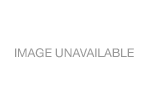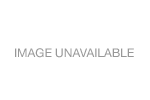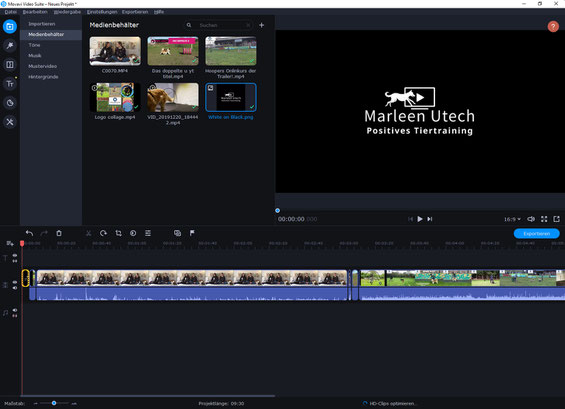
Heute möchte ich dich gern an meinen Erfahrungen mit dem Videoprogramm Movavi Video Suite 2020 teilhaben lassen. Da ich in letzter Zeit häufiger gefragt werde, mit welchem Programm ich meine Videos erstelle und welches Videoprogramm ich empfehlen kann, dachte ich, ich schreibe einen Blogartikel zu diesem Thema. Damit du gleich loslegen kannst, wenn du dich für Movavi entscheiden solltest, habe ich ein 20-minütiges Tutorial erstellt, welches du unten in diesem Beitrag findest.
Vor einigen Jahren war ich auf der Suche nach einem möglichst einfachen, aber trotzdem professionellem Videoprogramm, um die Videos, die ich damals für eine Hundeschule von den Trainingsfortschritten der Mensch-Hund-Teams gemacht habe, bearbeiten zu können. Bevor ich die Programme von Movavi entdeckt hatte, habe ich 3 andere Videobearbeitungsprogramme ausprobiert. Leider waren diese Programme derartig kompliziert (für mich), so dass ich schnell die Lust verloren und nach einem einfacheren Weg, Videos zu bearbeiten gesucht habe.
Dann stieß ich auf Movavi, lud mir die Testversion (zunächst vom Video Editor) herunter und fing an, mich mit diesem Programm ein wenig auseinanderzusetzen. Die Einfachheit des Programms begeisterte mich von Anfang an, natürlich muss man sich auch in dieses Produkt einarbeiten, aber es ist nicht zu vergleichen mit der Komplexität der anderen Programme. Nachdem ich Movavi ein paar Tage kostenlos ausprobieren konnte, war meine Entscheidung für das Videoprogramm getroffen. Das Schöne an Movavi ist auch, dass es im Vergleich zu ähnlichen Produkten ziemlich günstig ist.
Über den Video Editor
Dies ist das Standardpaket mit einem Funktionsumfang für den alltäglichen und einfachen Videoschnitt. Es ist eine
gute Alternative zum Windows Movie Maker, mit deutlich mehr Funktionsmöglichkeiten.
Die Basisversion des Movavi Video Editors bietet alle üblichen Videobearbeitungs-Funktionen, sowie viele Filter, Übergänge, Titel und Effekte. Die Anzahl an Spuren in der Timeline ist allerdings auf 6 begrenzt. Bei größeren Projekten ist dies zu wenig, wenn man das Programm nur für Urlaubs/Hobbyvideos benötigt, könnte es aber passen.
Funktionen des Video Editors sind unter anderem die Videostabilisierung, die Bild im Bild Funktion und die integrierte Audioaufnahme.
Ich war mit dem Video Editor lange sehr zufrieden, da ich aber größere Projekte, wie beispielsweise Onlinekurse/Webinare in Planung hatte und habe, entschied ich mich später für das Programm Movavi Video Suite 2020 mit Business-Lizenz! Für private Videos gibt es auch die Möglichkeit die kostengünstigere Variante „persönliche Lizenz“ von Movavi Video-Suite 2020 zu erwerben.
Hier siehst du ein Beispiel-Video, welches ich mit Movavi Video Suite 2020 erstellt habe!
Folgende Inhalte hat das Programm Movavi Video Suite 2020 u.a. zu bieten:
Erstellen von Titeln und Untertiteln
3D Bearbeitung
Farbkorrektur
Proxy-Schnitt
Film-/Bildoptimierung
Manuelle Filter
Automatische Filter
Erstellen von Menüs
Chroma Schlüssel (Green-Screen)
Bild-in-Bild
Heraus-/Herein-Zoomen
Übergänge
Über 70 Vorlagen
Effekte
mehr als 30 Effekte
Bildstabilisierung
Statische Masken
Animierte Masken
Musik hinzufügen
Aufnahmen vom Monitor (z.B.: für Tutorials)
Tipp: Achte darauf, dass du Musiktitel in dein Video einbindest, deren Rechte du hast oder die zur freien Verfügung stehen. Bei Facebook hast du beispielsweise eine große Auswahl an Titeln, die du verwenden darfst.
Das Videobearbeitungsprogramm Movavi Video Suite 2020 ist ein Paket aus verschiedenen einzelnen Programmen. Du bekommst den Video Editor Plus und zusätzlich das Programm Video Converter und einen Screenrecorder. Es gibt auch regelmäßig Updates für das Programm und du hast jederzeit die Möglichkeit, Effekte, Musik, Übergänge und vieles mehr auch nach dem Kauf zusätzlich dazu zu buchen.
Video-Tutorial zu Movavi Video Suite 2020
Kurzum, kannst du ganz einfach Videos schneiden, Übergänge hinzufügen, Effekte, Titel und Musik einbinden und den Film exportieren. Aufgrund der Einfachheit des Programms und den vielen kreativen Möglichkeiten, macht es sehr viel Spaß, Videos mit Movavi zu erstellen!
Erfahre mehr über Movavi und finde das Videoprogramm, welches am besten zu dir und deinen Projekten passt!!! Tipp: Oben rechts (auf der Movavi-Webseite)
findest du die Spracheinstellungen, wenn du die Angebote auf deutsch oder einer anderen Sprache ansehen möchtest...
Hier gelangst du zu den Movavi-Angeboten:
* Wenn du die Produkte über meine Links erwirbst, kostet dich das nicht mehr und ich erhalte eine kleine Provision :)